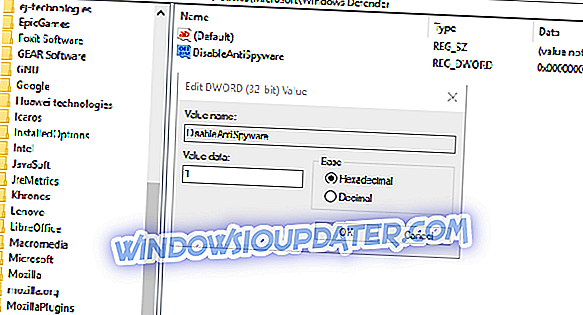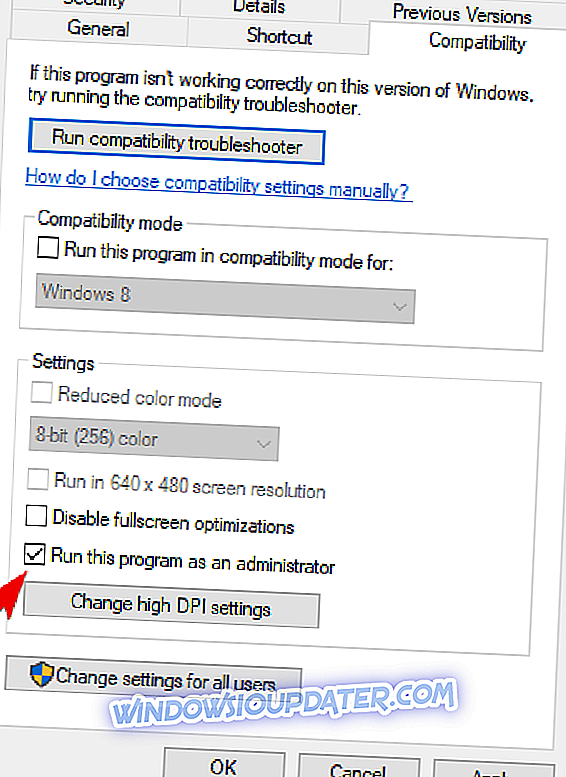เราไม่สามารถพูดคุยเกี่ยวกับโซลูชันความปลอดภัยของ บริษัท อื่นโดยไม่รวม Norton Antivirus เป็นหนึ่งในเครื่องมือที่น่าเชื่อถือและมีค่าที่สุดที่ใช้สำหรับการป้องกันมัลแวร์ อย่างไรก็ตามดูเหมือนว่าจะมีปัญหามากมายเมื่อพูดถึงการใช้งาน Norton บน Windows 10 PC ภายในปัญหาที่รายงานมากมายเราตัดสินใจที่จะไม่สามารถอัพเดท Norton ด้วยฟีเจอร์ LiveUpdate บน Windows 10 ได้
นอกจากนี้เรายังให้แน่ใจว่าได้ลองและแก้ไขปัญหานี้ด้วยโซลูชั่น 4 รายการ หากคุณไม่สามารถอัปเดต Norton ให้ทำตามขั้นตอนด้านล่าง
ฉันจะแก้ไขปัญหาการปรับปรุง Norton Antivirus ได้อย่างไร
- ปิดการใช้งาน Windows Defender
- เรียกใช้ Norton ในฐานะผู้ดูแลระบบ
- ติดตั้ง Norton อีกครั้งด้วยเครื่องมือลบและติดตั้งใหม่
- อัปเดต Windows
1: ปิดการใช้งาน Windows Defender
เมื่อพูดถึงโซลูชันป้องกันไวรัสของ บริษัท อื่นที่เป็นสาเหตุของปัญหาใน Windows 10 Norton Antivirus จะถูกกล่าวถึงบ่อยครั้ง เราไม่สามารถพูดได้ว่าเหตุใดการกดไลค์ของ Norton และ McAfee จึงเป็นช่วงเวลาที่ลำบากบน Windows 10 แต่ดูเหมือนพวกเขาจะเป็นเช่นนั้น ตอนนี้ไม่ได้หมายความว่า Norton จะไม่ทำงานบน Windows 10 แต่เพียงชี้ให้เห็นว่าคุณอาจต้องปรับแต่งเล็กน้อย
ในกรณีนี้ (และอื่น ๆ อีกมากมาย) ปัญหาเกิดขึ้นเนื่องจากความขัดแย้งระหว่าง Windows Defender ในตัวและชุด Norton Antivirus Windows Defender ควรปิดใช้งานโดยอัตโนมัติหลังจากการติดตั้ง แต่การอัพเดทครั้งสำคัญทุกครั้งอาจเปลี่ยนการตั้งค่า โดยพื้นฐานแล้วหากโซลูชั่นมัลแวร์ทั้งสองทำงานพร้อมกันโซลูชันอื่นจะไม่ทำงานตามที่ตั้งใจ ปัญหาที่นำไปสู่เช่นการปรับปรุงล้มเหลว
เพื่อหลีกเลี่ยงปัญหานี้เราขอแนะนำให้ปิดการใช้งาน Windows Defender และพยายามอัปเดตระบบของคุณอีกครั้ง นี่คือสิ่งที่คุณต้องทำ:
- ในแถบ Windows Search พิมพ์ regedit และเปิด regedit
- นำทางไปยัง HKEY_LOCAL_MACHINESOFTWAREPoliciesMicrosoftWindows Defender คุณสามารถคัดลอก - วางพา ธ ในแถบที่อยู่ของ Registry Editor
- ดับเบิลคลิกที่ DisableAntiSpyware DWORD แล้วป้อน 1 เป็นค่า
- หากไม่มี DisableAntiSpyware DWORD ให้คลิกขวาที่พื้นที่ว่างแล้วเลือก New DWORD 32 Value ตั้งชื่อ DWORD DisableAntiSpyware บันทึกและตั้งค่าเป็น 1
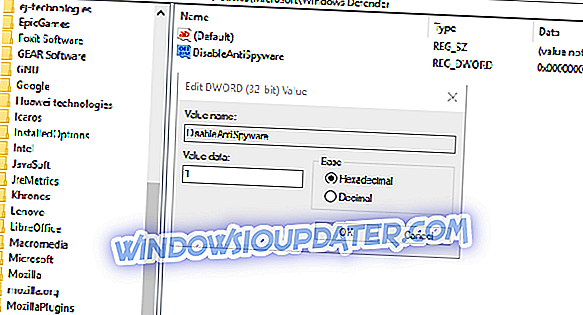
- ปิดตัวแก้ไขรีจิสทรีและรีสตาร์ทพีซีของคุณ
2: เรียกใช้ Norton ในฐานะผู้ดูแลระบบ
นอกจากนี้เนื่องจากรายงานปัญหาประสิทธิภาพการทำงานบน Windows 10 วิธีที่ดีที่สุดคือการเรียกใช้ Norton ด้วยสิทธิ์ระดับผู้ดูแล ข้อ จำกัด ที่กำหนดบน Norton สามารถหลีกเลี่ยงได้ในภายหลัง แน่นอนว่าคุณจะต้องมีสิทธิ์การเข้าถึงระดับผู้ดูแลระบบบนพีซีของคุณเพื่อให้สิทธิ์เหล่านี้
ต่อไปนี้เป็นวิธีเรียกใช้ Norton ในฐานะผู้ดูแลระบบอย่างถาวร:
- นำทางไปยังโฟลเดอร์ที่ติดตั้ง Norton ไว้
- คลิกขวาที่ไฟล์เรียกทำงานและเปิด คุณสมบัติ
- เลือกแท็บ ความเข้ากันได้
- ทำเครื่องหมายที่ช่อง“ เรียกใช้โปรแกรมนี้ในฐานะผู้ดูแลระบบ ” และยืนยันการเปลี่ยนแปลง
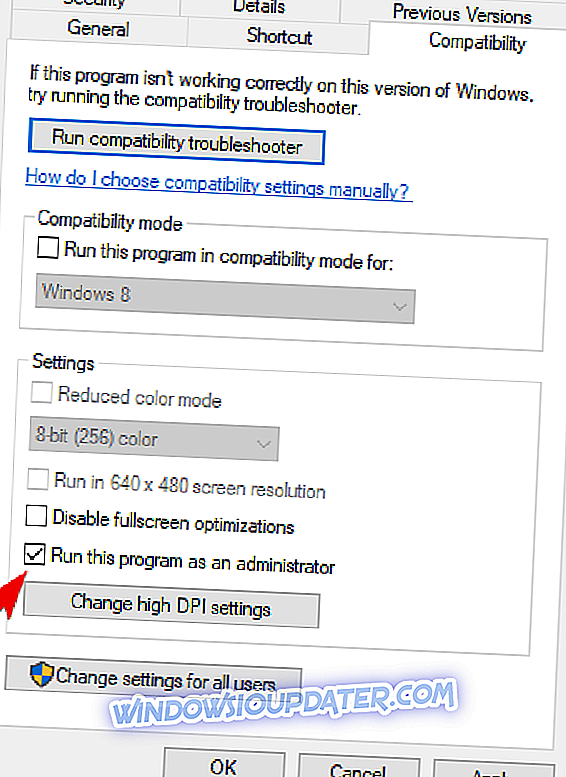
3: ติดตั้ง Norton อีกครั้งด้วยเครื่องมือลบและติดตั้งใหม่
หากขั้นตอนก่อนหน้านี้สั้นเกินไปเรามีแนวโน้มที่จะแนะนำให้ติดตั้ง Norton Antivirus ใหม่อย่างสมบูรณ์ โดยเฉพาะอย่างยิ่งหากปัญหาการปรับปรุงปรากฏขึ้นหลังจากการอัปเดตครั้งสำคัญหรือการอัปเกรดระบบผ่านการทำซ้ำ Windows ที่เก่ากว่า นอกจากนี้ยังไม่พอเพียงที่จะลบโปรแกรมด้วยวิธีการปกติ คุณจะต้องใช้เครื่องมือที่นักพัฒนาจัดเตรียมไว้ให้ซึ่งชื่อว่า Norton Remove and Reinstall Tool
นี่คือวิธีการเรียกใช้ใน Windows 10:
- ดาวน์โหลด เครื่องมือลบและติดตั้ง Norton ใหม่ได้ที่นี่
- กด Shift ค้างไว้ แล้วคลิกที่เริ่มใหม่ เพื่อรีสตาร์ทพีซีของคุณในเมนูขั้นสูง
- เลือก แก้ไข และ เลือกตัวเลือกขั้นสูง
- คลิกที่ การตั้งค่าเริ่มต้น แล้ว รีสตาร์ท
- เลือก เซฟโหมด หรือเซฟโหมดในหน้าจอถัดไป
- เรียกใช้ เครื่องมือเครื่องมือลบและติดตั้ง Norton ใหม่
- นำทางไปยัง C: Program Files (หรือ Program Files 86x) และลบโฟลเดอร์ Norton
- รีสตาร์ทพีซีของคุณและดาวน์โหลดการทำซ้ำล่าสุดของ Norton ที่นี่
- ติดตั้งใส่ข้อมูลประจำตัวของคุณและมองหาการปรับปรุงด้วยการปรับปรุง
4: อัปเดต Windows
ในที่สุดคุณก็สามารถรอให้นักพัฒนาแก้ไขแผงขายเซิร์ฟเวอร์ที่เป็นไปได้ ในขณะที่รออยู่คุณจะไม่ได้รับความผิดพลาดใด ๆ ในการอัพเดท Windows 10 ปัญหาบางอย่างเกิดขึ้นจากการใช้โปรแกรมปะแก้สะสมที่ Microsoft จัดไว้ให้ หลังจากนั้นเราแทบจะไม่สามารถแนะนำสิ่งอื่นใดนอกจากการติดต่อฝ่ายสนับสนุนและจัดทำบันทึกที่จำเป็นเพื่อให้พวกเขาสามารถจัดการกับปัญหาของคุณภายใน
นี่คือวิธีการอัปเดต Windows 10:
- ในแถบ Windows Search ให้พิมพ์ Update และเปิด ตรวจสอบการอัพเดท
- คลิก ตรวจสอบหาอัพเดต และติดตั้งอัพเดตที่มีทั้งหมด
- รีสตาร์ทพีซีของคุณและเรียกใช้ Norton LiveUpdate อีกครั้ง
ด้วยที่กล่าวว่าเราสามารถเรียกมันว่าห่อ หากคุณมีทางเลือกอื่นคุณต้องแน่ใจว่าโพสต์ไว้ในส่วนความเห็นด้านล่าง เราจะขอบคุณสำหรับการสนับสนุน